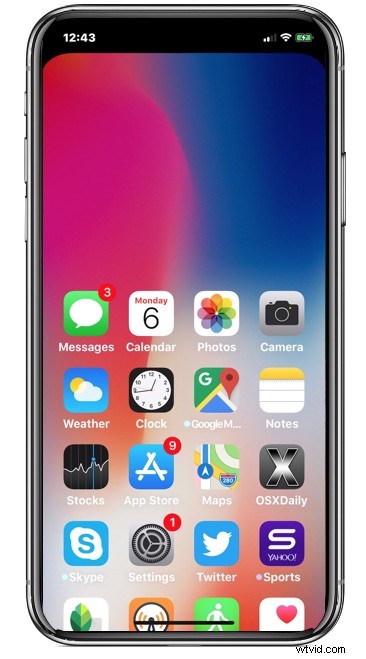
L'iPhone X offre la fonction d'accessibilité utile, qui déplace tout vers le bas depuis le haut de l'écran de l'iPhone afin qu'il soit plus facilement accessible d'un seul doigt ou d'une simple pression. L'accessibilité a été dévoilée pour la première fois sur la série iPhone Plus et compte de nombreux utilisateurs, mais si vous souhaitez utiliser l'accessibilité sur l'iPhone X, vous constaterez qu'elle est légèrement différente dans son fonctionnement et la manière dont elle doit être activée.
Vous devrez d'abord activer l'accessibilité sur l'iPhone X. Ensuite, c'est une bonne idée de vous entraîner à activer l'accessibilité sur l'iPhone X entièrement d'un geste, car il n'y a plus de bouton d'accueil à appuyer deux fois pour activer comme ce qui existait un des modèles d'iPhone précédents. C'est un peu délicat au début, mais la pratique rend parfait.
Comment activer et accéder à l'accessibilité sur iPhone X
- Ouvrez "Paramètres" sur l'iPhone, puis accédez à "Général" et à "Accessibilité"
- Localisez "Accessibilité" et activez-le
- Revenir à l'écran d'accueil de l'iPhone
- Maintenant, pour activer l'accessibilité, faites glisser votre doigt vers le bas de l'écran, en commençant à peu près à mi-hauteur de la barre d'icônes du Dock
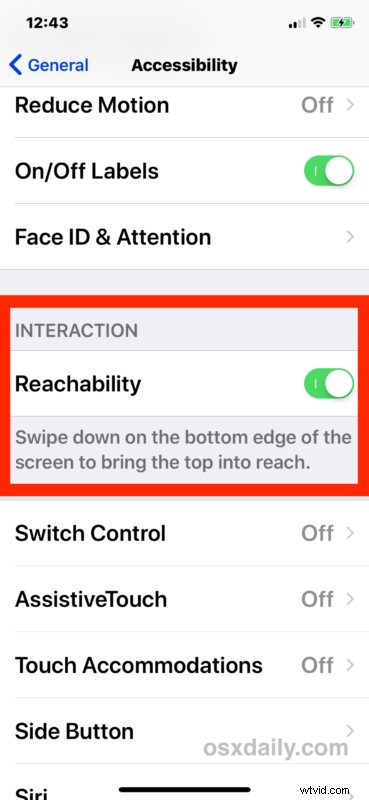
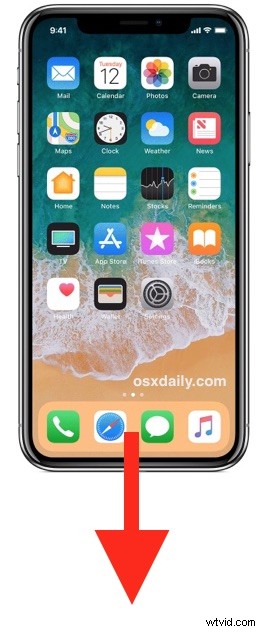
Lorsque l'accessibilité est activée avec succès, tout ce qui s'affiche à l'écran glisse de moitié environ, ce qui rend les choses une fois près du haut de l'écran plus facilement accessibles avec un seul pouce ou doigt.
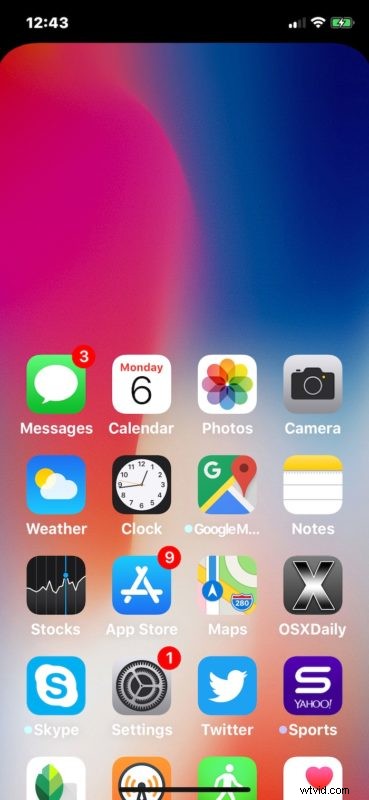
Remarquez à quel point l'activation de l'accessibilité est totalement différente avec le geste de balayage du bas de l'écran, par rapport à l'utilisation de l'accessibilité sur les modèles iPhone Plus. Évidemment, l'iPhone X n'a pas de bouton d'accueil, il n'y a donc rien sur lequel appuyer deux fois.
Il est essentiel de balayer vers le bas depuis le bas de l'écran sur l'iPhone X pour activer l'accessibilité.
Si vous visez un peu trop haut, vous déclencherez à la place la fonction de recherche Spotlight.
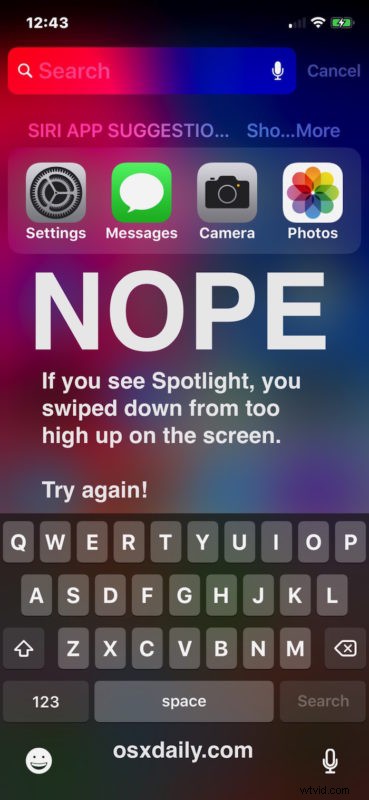
Cela peut être un peu frustrant ou déroutant au début jusqu'à ce que vous obteniez le bon placement, c'est pourquoi c'est une bonne idée de vous entraîner à plusieurs reprises à utiliser l'accessibilité avec le geste de balayage bas.
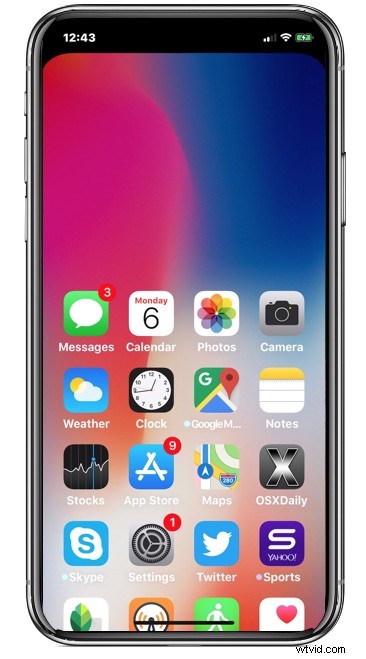
Comment quitter l'accessibilité sur iPhone X
Pour quitter l'accessibilité sur l'iPhone X, balayez vers le haut depuis le bas de l'écran comme vous le feriez pour revenir à l'écran d'accueil, ou appuyez près de la zone vide supérieure en haut de l'écran.
Et bien sûr, vous pouvez toujours désactiver l'accessibilité si vous décidez que vous ne l'aimez pas ou que vous n'en avez pas besoin.
